CorelDRAW_04_图形的复制及填色
- 格式:ppt
- 大小:665.50 KB
- 文档页数:7
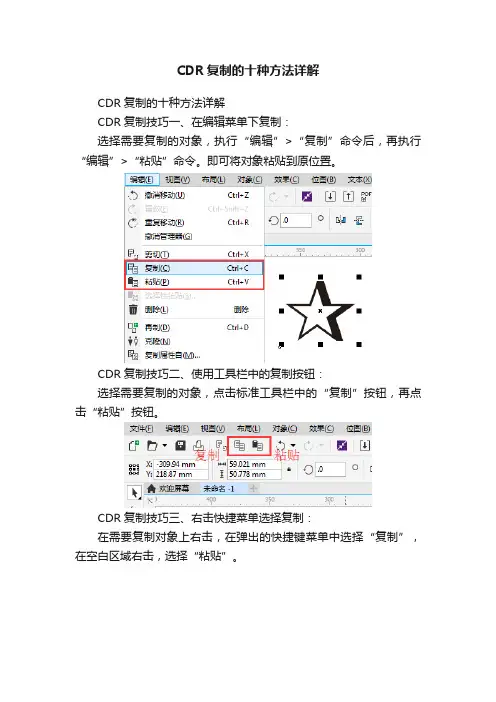
CDR复制的十种方法详解CDR复制的十种方法详解CDR复制技巧一、在编辑菜单下复制:选择需要复制的对象,执行“编辑”>“复制”命令后,再执行“编辑”>“粘贴”命令。
即可将对象粘贴到原位置。
CDR复制技巧二、使用工具栏中的复制按钮:选择需要复制的对象,点击标准工具栏中的“复制”按钮,再点击“粘贴”按钮。
CDR复制技巧三、右击快捷菜单选择复制:在需要复制对象上右击,在弹出的快捷键菜单中选择“复制”,在空白区域右击,选择“粘贴”。
CDR复制技巧四、最常用的快捷键复制:使用“选择工具”选择对象后,使用快捷键Ctrl+C复制对象,再使用快捷键Ctrl+V粘贴对象。
CDR复制技巧五、小键盘的复制功能:选择需要复制的对象,按下小键盘上的“+”键,即可在原位置快速的复制出一个新对象。
(注意:必须是小键盘上的“+”才可以,所以笔记本上这个操作是失效的。
)自定义位置复制粘贴CDR复制技巧六、使用快捷键Ctrl+D键复制:选中需要复制的对象,按快捷键Ctrl+D,会按你预设的位置复制。
关于再制距离的设置可参阅:CorelDRAW X7微调距离和再制距离方法。
CDR复制技巧七、在移动的过程中复制对象:用鼠标右键拖拽对象到合适位置,释放鼠标,在弹出的快捷菜单中选择复制命令。
CDR复制技巧八、利用鼠标左右键复制:使用“选择工具”选择对象后,按下鼠标左键将对象拖动到适当的位置,在释放鼠标左键之前按下鼠标右键,即可将对象在当前位置复制一个副本对象(注意在单击右键时不要松开左键)。
CDR复制技巧九、利用空格键:使用“选择工具”拖动鼠标移动对象,在不松开鼠标的状态下,每按一次空格键,即为复制一次。
CDR复制技巧十、按比例复制对象:按比例复制对象即CorelDRAW中的缩放功能,能够精确地调整对象的大小及对象之间的相对位置,具体方法是选取对象后,执行菜单栏“泊坞窗口>变换>缩放与镜像”命令,按照要求调整面板的设定值,然后按下“应用”按钮即可。
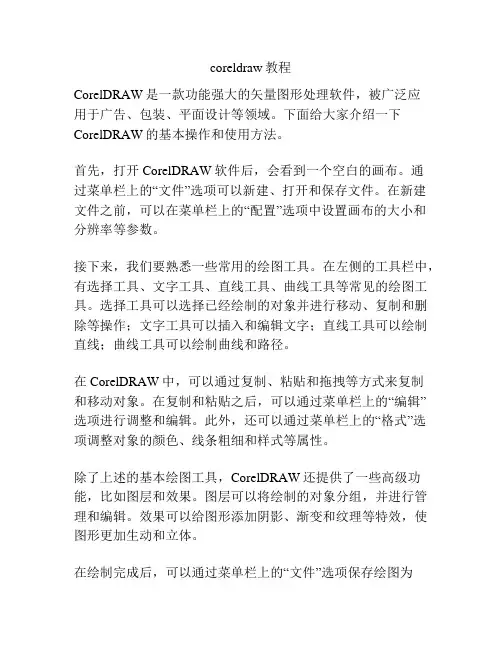
coreldraw教程CorelDRAW是一款功能强大的矢量图形处理软件,被广泛应用于广告、包装、平面设计等领域。
下面给大家介绍一下CorelDRAW的基本操作和使用方法。
首先,打开CorelDRAW软件后,会看到一个空白的画布。
通过菜单栏上的“文件”选项可以新建、打开和保存文件。
在新建文件之前,可以在菜单栏上的“配置”选项中设置画布的大小和分辨率等参数。
接下来,我们要熟悉一些常用的绘图工具。
在左侧的工具栏中,有选择工具、文字工具、直线工具、曲线工具等常见的绘图工具。
选择工具可以选择已经绘制的对象并进行移动、复制和删除等操作;文字工具可以插入和编辑文字;直线工具可以绘制直线;曲线工具可以绘制曲线和路径。
在CorelDRAW中,可以通过复制、粘贴和拖拽等方式来复制和移动对象。
在复制和粘贴之后,可以通过菜单栏上的“编辑”选项进行调整和编辑。
此外,还可以通过菜单栏上的“格式”选项调整对象的颜色、线条粗细和样式等属性。
除了上述的基本绘图工具,CorelDRAW还提供了一些高级功能,比如图层和效果。
图层可以将绘制的对象分组,并进行管理和编辑。
效果可以给图形添加阴影、渐变和纹理等特效,使图形更加生动和立体。
在绘制完成后,可以通过菜单栏上的“文件”选项保存绘图为CorelDRAW的专用格式。
同时,还可以导出为其他常见的图像格式,比如JPEG、PNG和PDF等。
总之,CorelDRAW是一个功能强大、操作简单的矢量图形处理软件,适用于各种不同的设计需求。
通过掌握基本的绘图工具和高级功能,可以轻松制作出精美的矢量图形作品。
希望以上的简要介绍对您有所帮助。

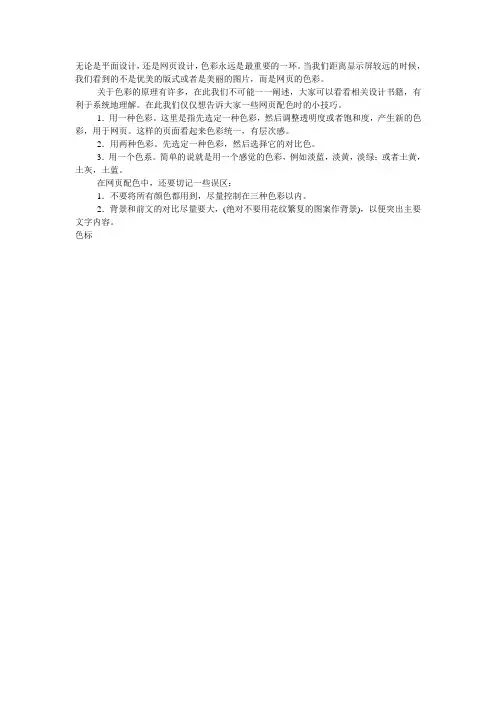
无论是平面设计,还是网页设计,色彩永远是最重要的一环。
当我们距离显示屏较远的时候,我们看到的不是优美的版式或者是美丽的图片,而是网页的色彩。
关于色彩的原理有许多,在此我们不可能一一阐述,大家可以看看相关设计书籍,有利于系统地理解。
在此我们仅仅想告诉大家一些网页配色时的小技巧。
1.用一种色彩。
这里是指先选定一种色彩,然后调整透明度或者饱和度,产生新的色彩,用于网页。
这样的页面看起来色彩统一,有层次感。
2.用两种色彩。
先选定一种色彩,然后选择它的对比色。
3.用一个色系。
简单的说就是用一个感觉的色彩,例如淡蓝,淡黄,淡绿;或者土黄,土灰,土蓝。
在网页配色中,还要切记一些误区:1.不要将所有颜色都用到,尽量控制在三种色彩以内。
2.背景和前文的对比尽量要大,(绝对不要用花纹繁复的图案作背景),以便突出主要文字内容。
色标一. 基本配色——奔放-----------------------------------------------------------------------------------藉由使用象朱红色这种一般最令人熟知的色彩,或是它众多的明色和暗色中的一个,都能在一般设计和平面设计上展现活力与热忱。
中央为红橙色的色彩组合最能轻易创造出有活力、充满温暖的感觉。
这种色彩组合让人有青春、朝气、活泼、顽皮的感觉,常常出现在广告中,展示精力充沛的个性与生活方式。
把红橙和它的补色——蓝绿色——搭配组合起来,就具有亲近、随和、活泼、主动的效果,每当应用在织品、广告和包装上,都是非常有效。
基本配色——奔放2基本配色——奔放3二. 基本配色——传统-----------------------------------------------------------------------------------传统的色彩组合常常是从那些具有历史意义的色彩那里仿来的。
蓝、暗红、褐和绿等保守的颜色加上了灰色或是加深了色彩,都可表达传统的主题。
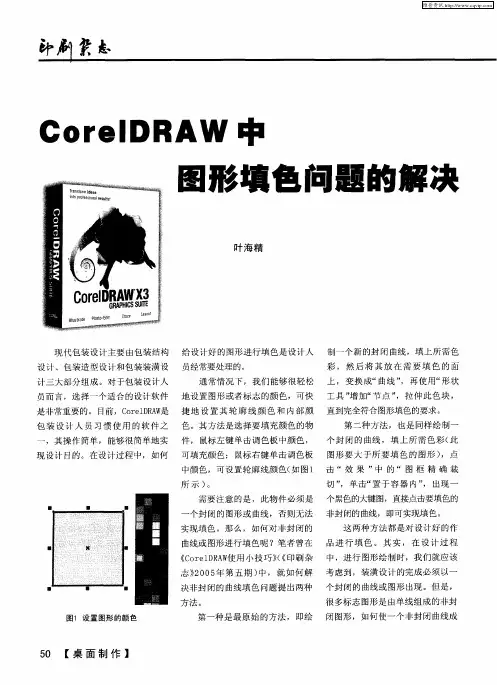
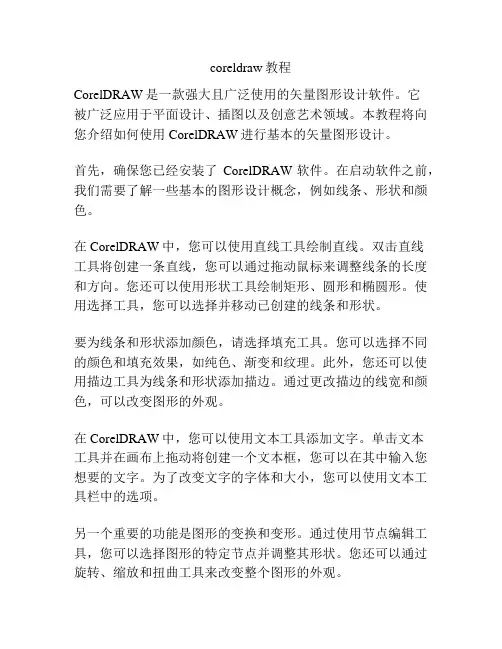
coreldraw教程CorelDRAW是一款强大且广泛使用的矢量图形设计软件。
它被广泛应用于平面设计、插图以及创意艺术领域。
本教程将向您介绍如何使用CorelDRAW进行基本的矢量图形设计。
首先,确保您已经安装了CorelDRAW软件。
在启动软件之前,我们需要了解一些基本的图形设计概念,例如线条、形状和颜色。
在CorelDRAW中,您可以使用直线工具绘制直线。
双击直线工具将创建一条直线,您可以通过拖动鼠标来调整线条的长度和方向。
您还可以使用形状工具绘制矩形、圆形和椭圆形。
使用选择工具,您可以选择并移动已创建的线条和形状。
要为线条和形状添加颜色,请选择填充工具。
您可以选择不同的颜色和填充效果,如纯色、渐变和纹理。
此外,您还可以使用描边工具为线条和形状添加描边。
通过更改描边的线宽和颜色,可以改变图形的外观。
在CorelDRAW中,您可以使用文本工具添加文字。
单击文本工具并在画布上拖动将创建一个文本框,您可以在其中输入您想要的文字。
为了改变文字的字体和大小,您可以使用文本工具栏中的选项。
另一个重要的功能是图形的变换和变形。
通过使用节点编辑工具,您可以选择图形的特定节点并调整其形状。
您还可以通过旋转、缩放和扭曲工具来改变整个图形的外观。
此外,CorelDRAW还提供了一些高级功能,如描绘和填色效果。
在描绘效果中,您可以使用自由绘图工具绘制自由曲线,并通过擦除和拉伸工具进行细化。
填色效果允许您使用填充纹理和渐变来增强图形的外观。
您也可以使用CorelDRAW的图层功能来管理复杂的设计项目。
通过将不同的元素放置在不同的图层上,可以更方便地编辑和控制每个元素的位置和可见性。
最后,在您完成设计后,可以使用打印和导出功能来输出您的作品。
CorelDRAW支持直接打印到打印机,并且可以将设计导出为各种常见的图形文件格式。
这里只是介绍了CorelDRAW的一部分功能,这个软件非常强大且灵活,可以支持各种复杂的矢量图形设计需求。



CorelDRAW X4 教程简介CorelDRAW X4 是一款功能强大的图形设计软件,它提供了丰富的工具和功能,方便用户创建精美的插图、页面布局和设计项目。
本教程将介绍 CorelDRAW X4 的基本操作和常用功能,帮助初学者快速掌握软件的使用方法。
目录1.安装和启动 CorelDRAW X42.界面概览3.绘图工具和基本操作4.图形和文本处理5.颜色和渐变6.图层管理7.导出和打印8.常用快捷键安装和启动 CorelDRAW X4首先,您需要从 Corel 官方网站下载 CorelDRAW X4 安装程序,并根据安装向导的指示完成安装过程。
安装完成后,在开始菜单中找到 CorelDRAW X4 的快捷方式并点击打开软件。
界面概览界面概览界面概览1.菜单栏:包含各种菜单选项,可用于执行各类操作。
2.工具栏:提供了常用工具按钮,方便快速选择和使用。
3.标题栏:显示当前打开的文档的名称。
4.标尺:用于测量和对齐图形元素。
5.文档窗口:用于绘制和编辑图形的区域。
6.状态栏:显示当前文档的状态信息,如缩放比例、鼠标位置等。
绘图工具和基本操作CorelDRAW X4 提供了多种绘图工具,包括选择工具、画笔工具、直线工具等。
使用这些工具,您可以创建各种形状和线条。
以下是一些常用的绘图操作:•选择工具:用于选择和移动已创建的图形元素。
•画笔工具:用于绘制自由曲线和不规则形状。
•直线工具:用于绘制直线段。
•形状工具:用于绘制基本形状,如矩形、椭圆、多边形等。
•文字工具:用于添加和编辑文本。
除了绘图工具,您还可以使用基本操作对图形进行编辑,如复制、粘贴、缩放、旋转等。
图形和文本处理CorelDRAW X4 提供了丰富的图形和文本处理功能,可以让用户制作出精美的插图和设计作品。
以下是一些常用的图形和文本处理操作:•路径编辑:可以通过移动和调整路径节点来修改形状。
•透明度和不透明度:可以调整对象的透明度和不透明度,实现图层效果。

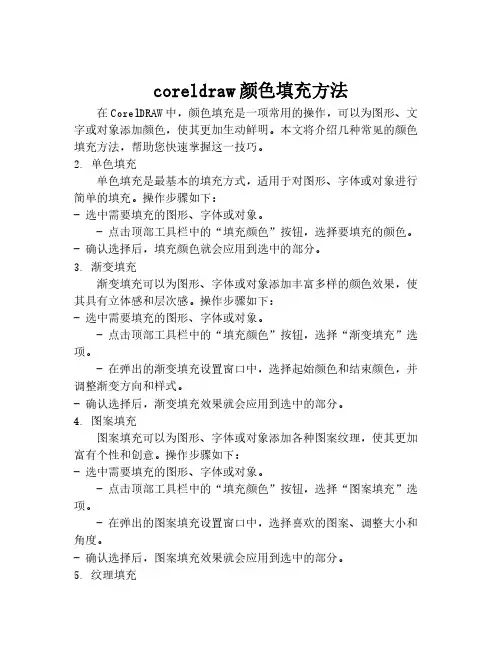
coreldraw颜色填充方法在CorelDRAW中,颜色填充是一项常用的操作,可以为图形、文字或对象添加颜色,使其更加生动鲜明。
本文将介绍几种常见的颜色填充方法,帮助您快速掌握这一技巧。
2.单色填充单色填充是最基本的填充方式,适用于对图形、字体或对象进行简单的填充。
操作步骤如下:-选中需要填充的图形、字体或对象。
-点击顶部工具栏中的“填充颜色”按钮,选择要填充的颜色。
-确认选择后,填充颜色就会应用到选中的部分。
3.渐变填充渐变填充可以为图形、字体或对象添加丰富多样的颜色效果,使其具有立体感和层次感。
操作步骤如下:-选中需要填充的图形、字体或对象。
-点击顶部工具栏中的“填充颜色”按钮,选择“渐变填充”选项。
-在弹出的渐变填充设置窗口中,选择起始颜色和结束颜色,并调整渐变方向和样式。
-确认选择后,渐变填充效果就会应用到选中的部分。
4.图案填充图案填充可以为图形、字体或对象添加各种图案纹理,使其更加富有个性和创意。
操作步骤如下:-选中需要填充的图形、字体或对象。
-点击顶部工具栏中的“填充颜色”按钮,选择“图案填充”选项。
-在弹出的图案填充设置窗口中,选择喜欢的图案、调整大小和角度。
-确认选择后,图案填充效果就会应用到选中的部分。
5.纹理填充纹理填充可以为图形、字体或对象添加各种材质效果,使其看起来更加真实和贴近实物。
操作步骤如下:-选中需要填充的图形、字体或对象。
-点击顶部工具栏中的“填充颜色”按钮,选择“纹理填充”选项。
-在弹出的纹理填充设置窗口中,选择喜欢的纹理,调整大小和角度。
-确认选择后,纹理填充效果就会应用到选中的部分。
6.透明度填充透明度填充可以改变图形、字体或对象的不透明度,实现不同的遮挡和混合效果。
操作步骤如下:-选中需要填充的图形、字体或对象。
-点击顶部工具栏中的“填充颜色”按钮,选择“透明度填充”选项。
-在弹出的透明度填充设置窗口中,调整不透明度的百分比。
-确认选择后,透明度填充效果就会应用到选中的部分。
coreldraw复制对象的四种方法
在CorelDRAW中,有四种方法可以复制对象:
1. 使用复制命令:选择你想要复制的对象,然后按Ctrl + C键
复制它。
接下来,按Ctrl + V键将复制的对象粘贴到画布上。
你还可以使用右键菜单中的“复制”和“粘贴”选项来完成此操作。
2. 使用拖放功能:选择你想要复制的对象,然后按住Ctrl键
不放,用鼠标将对象拖拽到画布上的新位置。
同时按住Shift
键可以在水平或垂直方向上进行精确移动。
3. 使用复制粘贴矩形框:选择你想要复制的对象,然后按住
Ctrl + Shift键并拖拽鼠标来创建一个矩形框。
当你松开鼠标按
钮时,复制的对象将被粘贴到此矩形框中。
4. 使用复制并转换功能:选择你想要复制的对象,然后依次点击“编辑”>“复制”>“复制并转换”。
接下来,在弹出的对话框中
选择你想要的转换选项,然后点击“确定”按钮。
这将创建一个转换后的副本对象,并粘贴到画布上。
请注意,以上四种方法是在CorelDRAW X7版本中操作的示例,根据不同版本的CorelDRAW软件,可能会有略微的差异。
coreldraw填充颜色的方法图解步骤
coreldraw软件里进行填充颜色,是比较基础,也很常用,一些新手可能还不了解怎么操作。
下面是店铺整理的coreldraw填充颜色的方法,供您参考。
coreldraw填充颜色的方法
打开软件,如图,选择矩形工具,在工作区域画出一个矩形。
(通常情况下画出的图像只有边框(默认黑色)没有内色的。
)
工具栏,选择“填充工具”——“均匀填充”,如图,之后弹出均匀填充调色框,选择需要填充的颜色,然后点击“确定”。
最终填充完成,如图
选好右侧色块点击左键填充
软件右侧是颜色色块,从这里也可以填充颜色。
如图,
左键单击选中矩形,然后对着右侧选好的红色色块,单击左键(或拖拽色块至矩形,然后放开)即可填充。
(这里顺便补充一下,单击右键属于填充轮廓颜色)。
如图,
顺便填充轮廓,最终效果图,
coreldraw填充颜色的。
coreldraw阵列复制的方法阵列这个命令在其它画图软件中都特别的常用。
下面店铺跟分享了更多关于coreldraw阵列复制的方法,希望你喜欢。
coreldraw阵列复制的方法步骤解决方案1:我做了一个矩形图,如何让矩形图挨着复制,然后横着挨着复制,哪里可以找到这个功能?解决方案2:窗口—泊坞窗—变换,里面有几种都有这功能,只是方式不一样,要用哪种自己看吧。
在coreldraw中环形复制的操作方法如下:1:选中要复制的图形,定义一个中心点。
2:按AIT+F8快捷键打开“变换”面板。
或者选择“排列”菜单--“变换”--“旋转”(AIT+F8)3:在旋转面板的“角度”中输入旋转的角度,在“相对中心”的选项中选中中心位置(点击中间那个圆点单选框即可)4:直接电击“应用到再制”按扭就可以旋转复制所选择的图形了!coreldraw各种阵列复制的方法:CorelDRAW 快捷复制1. 原地复制:除了Ctrl+C和Ctrl+V外,也可以在小键盘上的加号上按一下,每按一下,就是原地复制一个。
2. 变换复制(变换包括:移动、缩放、拉伸、旋转、镜象、斜切等):在变换操作进行时,不要放开左键同时按下鼠标右键,然后两键一起放开,这样,在保留原件的情况下,复制出被变换的新图形。
3. 变换阵列再制:当你对一个物件进行变换再制以后,再制命令会记住你变换的参数,在没有取消对物件选择的情况下,按Ctrl+D,系统会按照刚才的变换参数进行复制,成为阵列。
CorelDRAW 绕圆心复制选择图形,双击图形,移动旋转中心点到框外确定半径,按住ctrl键(按ctrl键每个动作旋转15°)同时左键旋转图形,确定好间隔后不要松开左键同时中指单击右键,然后再按ctrl+d,(或者ctrl+R)即可按圆心旋转复制。
CorelDRAW 阵列CORELDRAW里,文字可以填入路径,图形也可以做到这种效果。
使用“交互式渐变工具”,拖放两个目标图形。
Coreldraw操作说明CorelDRAW X4操作简介一、软件介绍1.软件介绍CorelDRAW是一款由世界顶尖软件公司之一的加拿大的Corel公司开发的图形图像软件。
其非凡的设计能力广泛地应用于商标设计、标志制作、模型绘制、插图描画、排版及分色输出等等诸多领域。
2.版本介绍常见历史版本8、9、10、11、12、X3、X4,最新版本X5。
说明:X3对应的版本是CorelDRAW13.0,X4对应的版本是CorelDRAW14.0。
以此类推最新的X5版本是CorelDRAW15.0。
(作图时应注意版本要求,低版本软件打不开高版本文件)二、操作界面CorelDRAW的操作界面和PS,AI等作图软件的操作界面相似。
上面:第一行,菜单栏。
第二行,标准栏,如新建文件,保存,打开等命令。
第三行,属性栏,当鼠标操作时选中物体的状态就会在属性栏内显示,可以在属性栏中进行操作。
在窗口-------工具栏中相应的命令单击,前面打勾就可以调出以上的命令栏。
左面:工具箱,在操作的时候所使用的工具都在这里。
带有黑色箭头的工具栏中隐藏有其他工具。
调出窗口——工具栏——工具箱,选中工具箱就可以。
下面:状态栏,可以知道鼠标的相对坐标以及工具箱中工具的操作功能提示。
如:点击缩放工具,状态栏就会显示-----单击刻放大,右击或按住shift键单击可缩小。
右面和右下角:对颜色和轮廓进行编辑。
建立矩形后,选中矩形,属性栏如图:就会显示矩形的基本信息(长宽,缩放比例等)以及可修改的选项都会显示可操作。
提示:图中的小锁是锁定工具,锁定后操作按锁定时的状态进行。
比如锁定长宽比例,锁定倒角的度数(角度可单个也可多个设置)等。
2。
左面:工具箱(1)挑选工具选中后,单击对象两次可以旋转/倾斜.如下图(左侧,为单击时状态,右侧为双击时状态:鼠标移到旋转按钮变成旋转状,移到倾斜按钮变成平行的双方向箭头形状)结合快捷键操作:按住Shift键单击刻选择多个对象;按住Ctrl键的同时用鼠标左键拖动任意控制点,到一位置松开鼠标左键可进行图形的镜像翻转。
CorelDRAW填色技巧1,首先,习惯使用ps调色板的可以看看这里,打开这个面板。
2,是不是觉得已经很面熟了?注意红色标注的几个按钮。
3,点击可以切换不同方式的调色面板,这个就是第二个按钮。
4,这个是第三种,色标方式。
5,注意每种方式在下拉框里面都可以进行RGB/CMYK/HSB...的切换6,注意标注的3个地方。
移动滑块调节到需要的颜色,上面是调节出的色样,点击右下角的按钮就可以分别对物件和轮廓进行填充。
7,左下角的锁定按钮非常有用,按下之后你调节的颜色就会动态的应用到选定的物件上,一直到你满意为止。
补充:如果是在渐变填充中,这种锁定一样成立,选定其中填充轴上一个色块,然后按下锁定按钮,就可以动态调节渐变了。
8,再讲讲左上角色块的作用,分别是参考色和你调节出的新颜色。
和ps里面是完全类似的。
9,但是在cd里面它是有非常强大作用的,因为你可以把色块的颜色拖放到物体上,给物体赋予新的颜色。
10,不仅仅是对物体的均匀填色,这一功能在交互式渐变填充上特别有用。
因为你可以随心所欲的在填充轴上添加新的颜色了!11,如果你把色块拖放到页面的空白地方,鼠标会变成这个样子。
12,然后会弹出一个对话框,你可以设定cd里面的默认填充色,如果确认,以后你新建的物件都会默认是这个颜色。
13,还有另外的技巧,大家都知道得了,就是旁边的调色板里面的颜色,如果用鼠标左键点击就改变物体的填充色,右键就改变轮廓色,按住左键不放就会弹出当前色票的邻近色盘,你可以轻松的在上面选择相近的颜色。
14,还有一种比较特殊的方式是按住ctrl键点击色票,这样就会物体原有填充色的基础上每次以10%的比例混合增加选定的新颜色。
CorelDRAW创建啫喱文字即使很早以前就有介绍,Mac OS X那种晶莹剔透的外观依然非常受欢迎。
创建透明按钮的方法已经介绍的很多了,所以,我想读者也许会乐意看到如何创建啫喱外观的文字效果。
先等等,在开始之前,我们还需要对参数做一些设置。